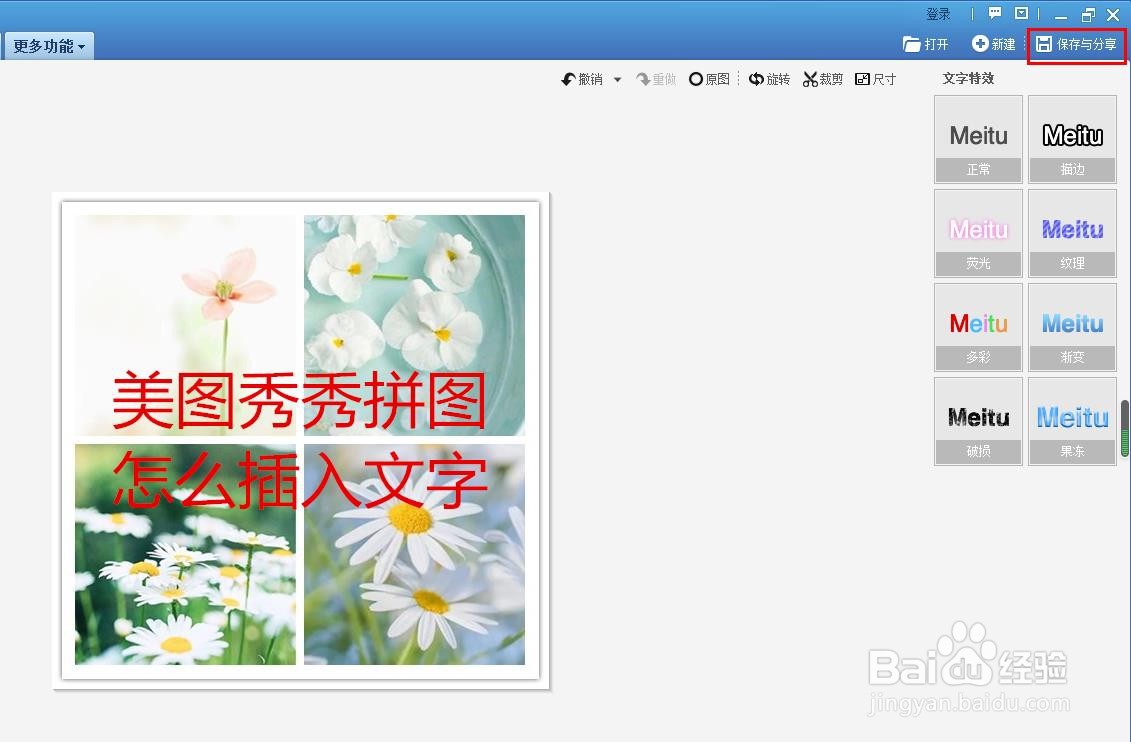修图的时候,有时候需要将多张照片拼在一起,并添加文字说明,那么美图秀秀拼图怎么插入文字呢?下面就来介绍一下美图秀秀拼图并插入文字的方法,希望对你有所帮助。

工具/原料
联想YANGTIANS516
Windows7
美图秀秀10.0.1.2001
美图秀秀拼图怎么插入文字
1、第一步:打开美图秀秀软件,选择主界面中的“拼图”。

2、第二步:进入拼图界面中,单击中间的“添加图片”按钮。
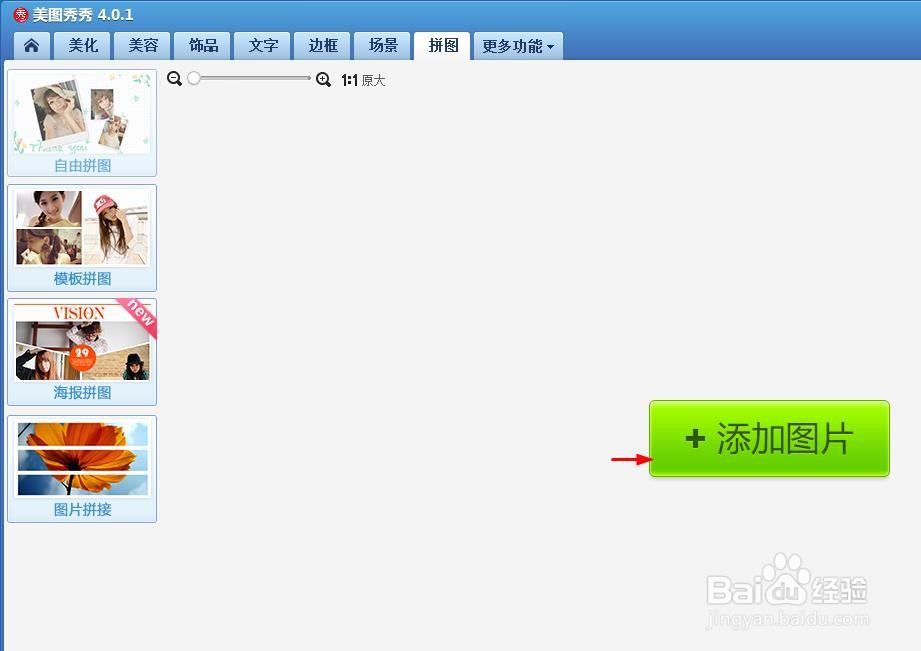
3、第三步:在弹出的“打开多张图片”对话框中,按住Ctrl键,同时选中需要拼在一起的图片,单击“打开”按钮。

4、第四步:如下图所示,进入拼图界面中,我们这里选择“模板拼图”。
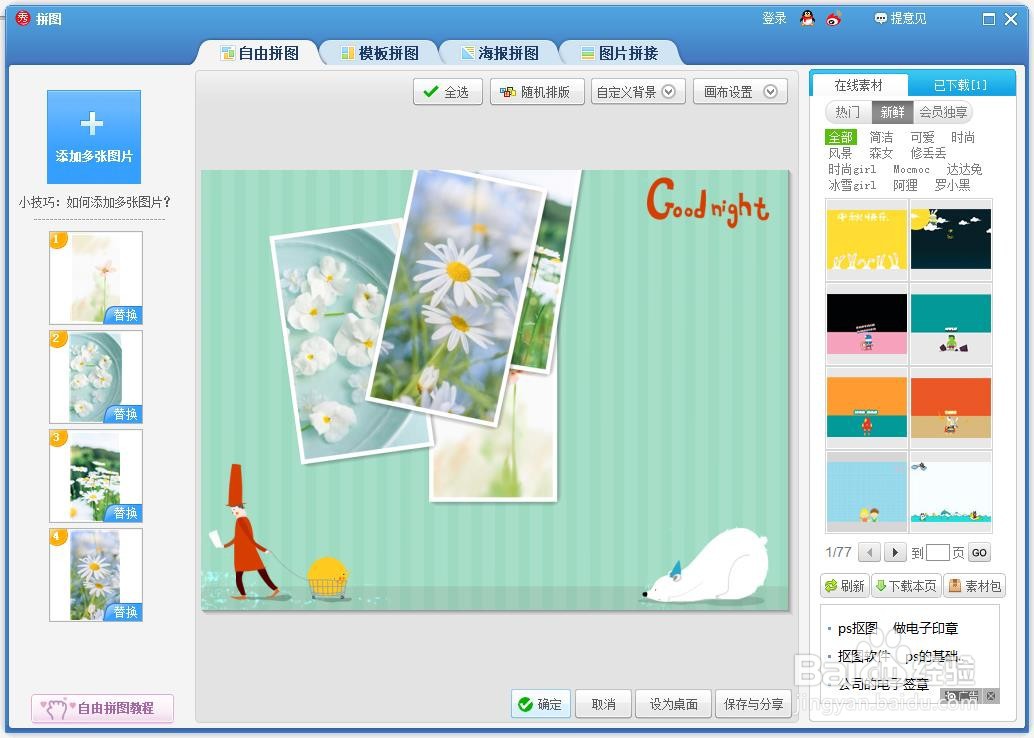
5、第五步:调整好要拼的图片的位置和大小,单击下方“确定”按钮。
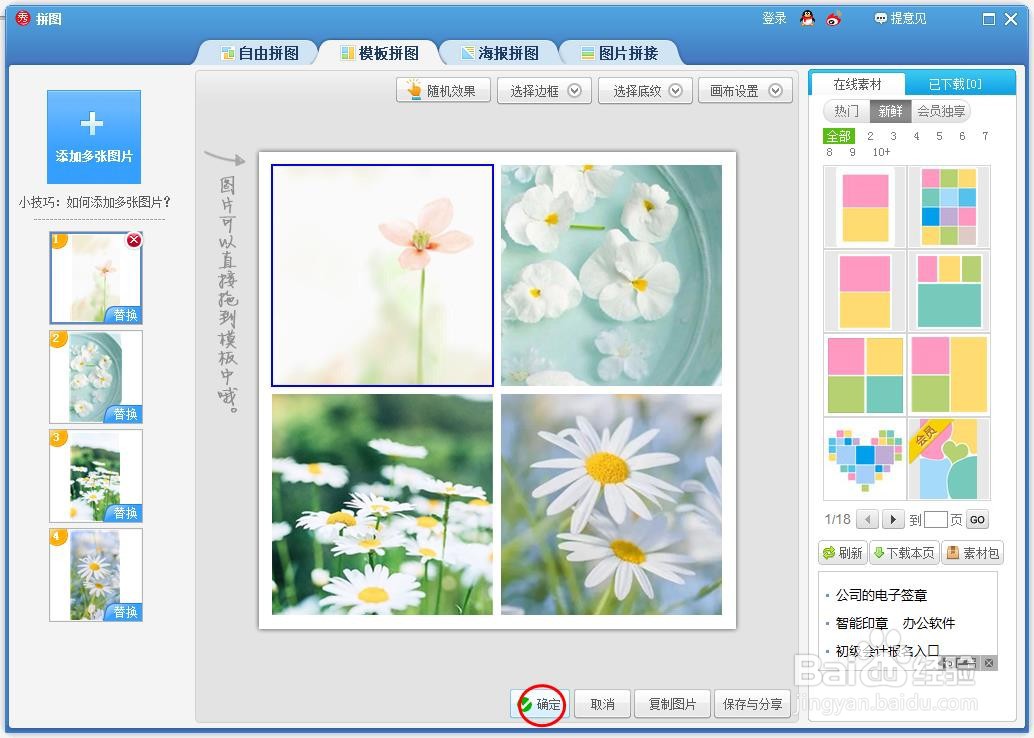
6、第六步:如下图所示,切换至“文字”菜单中。

7、第七步:单击左上角“输入文字”按钮。

8、第八步:在弹出的“文字编辑框”中,输入要添加的文字内容。
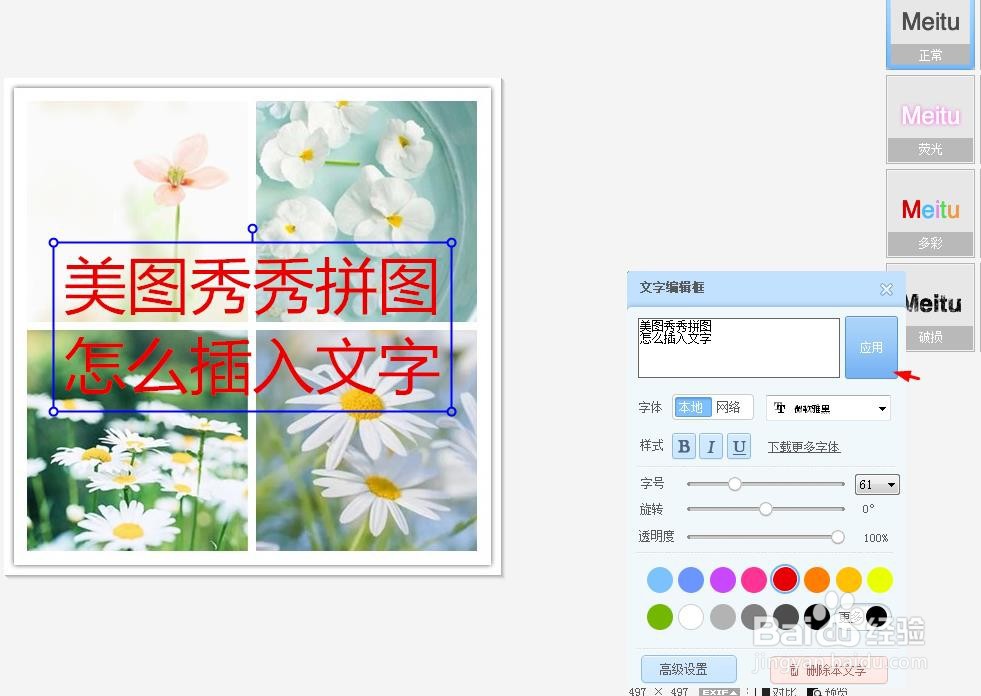
9、第九步:单击右上角“保存与分享”按钮,选择拼图要保存的文件夹,单击“保存”按钮即可。